互联网,如同一个庞大的网络系统,将全球各地紧密相连,使世界仿佛缩小了。如今,人们的工作和生活几乎都离不开互联网的支持。它通过设备之间的互联互通,实现了信息的快速获取和共享,构成了复杂而庞大的网络体系。
互联网的应用已经渗透到各个领域,比如商业、金融、在线营销、广告宣传、教育学习、休闲娱乐、会计核算、新闻传播、体育赛事等等。无论是使用手机还是电脑,人们都习惯于通过互联网获取信息和服务。特别是商业人士和上班族,他们通常会在办公室或家中通过电脑使用互联网。
然而,互联网在带来便利的同时,也存在着一些负面问题,例如充斥着成人内容和恶意网站。为了保护我们的孩子免受这些不良信息的侵害,我们通常会采取措施,阻止在系统上访问这些网站。如果你不知道如何在电脑上屏蔽网站,不用担心,本文将介绍几种常用的方法。此前,我们曾分享过类似的文章,例如如何访问被屏蔽的网站。为了减少数据流量的消耗,你还可以考虑屏蔽一些下载网站。对于网络管理员来说,管理和限制本地网络内容至关重要。
如何在电脑上屏蔽网站?
方法一:修改主机文件
1. 首先,请以管理员身份登录你的 Windows 电脑。
2. 然后,打开以下地址(不包括引号):
“C:\Windows\System32\drivers\etc\”
3. 找到名为“hosts”的文件,右键点击它,选择“编辑”按钮,并用记事本打开。
4. 要屏蔽某个网站,请在hosts文件的末尾另起一行,输入“127.0.0.1 网站名称”,例如“127.0.0.1 www.facebook.com”(不包括引号)。保存对hosts文件的修改。
5. 有时,我们可能无法保存对hosts文件的修改。在这种情况下,请右键单击hosts文件,然后选择“属性”。
6. 点击“安全”选项卡,选择管理员账户,然后点击“编辑”按钮。
7. 在弹出的新窗口中,再次选择管理员账户,勾选“完全控制”复选框,点击“应用”和“是”选项以保存修改。
8. 我们可以屏蔽任意数量的网站,但每个网站必须单独占用一行。
在 MAC OS X 系统上使用主机文件屏蔽网站
1. 你必须拥有MAC设备的管理员权限。
2. 打开终端,输入以下命令(不包括引号)并按回车键:
“sudo nano /etc/hosts”
3. 终端程序通常位于“/应用程序/实用工具/终端”。
4. 如果系统提示,请输入你的用户名和密码。
5. 这将在文本编辑器中打开hosts文件。在新的一行中,输入要屏蔽的网站名称,例如“127.0.0.1 www.google.com”(不包括引号)。
6. 你可以添加任意数量的网站,每一行一个。按ctrl+X,然后按Y保存修改。
7. 重启你的MAC设备,以确保屏蔽设置生效。
方法二:使用浏览器扩展程序
我们也可以通过浏览器扩展程序来屏蔽网站。当尝试访问被屏蔽的网站时,浏览器将不会加载该网站,而是重定向到本地主机。
在Chrome和Firefox浏览器上
我们可以添加名为“Block Site”的Chrome扩展程序,方便地屏蔽Chrome和Firefox浏览器上的网站。

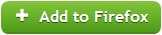
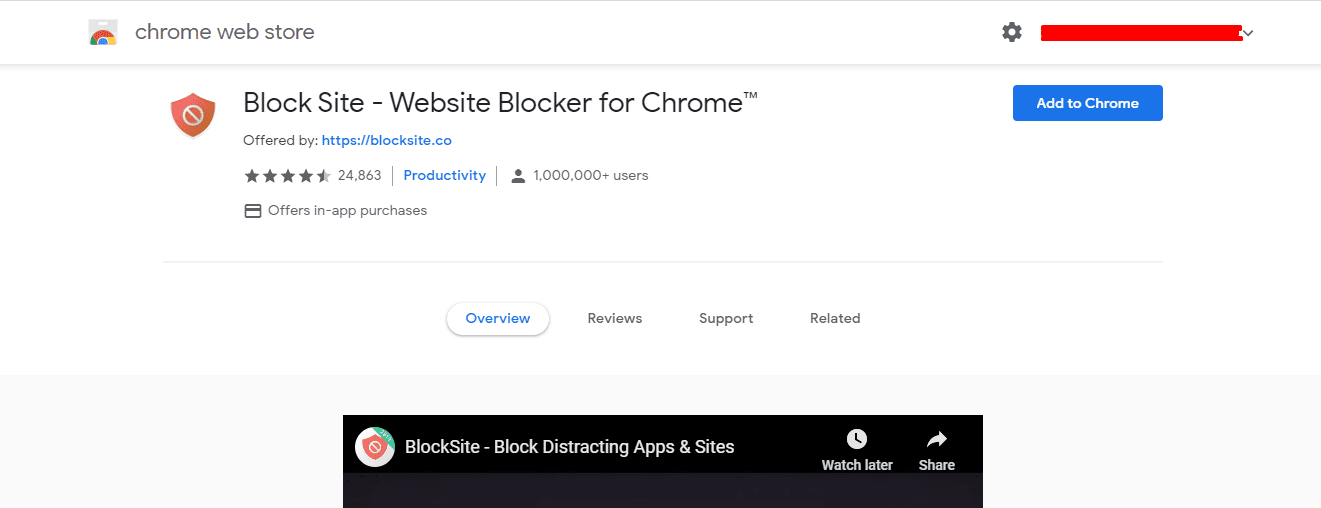
总结
通过以上介绍的任何一种方法,你都可以有效地屏蔽电脑上的网站,从而避免访问恶意、不必要的或其他不需要的网站。请将这些方法分享给你的朋友。如果你有任何使用心得,也欢迎留言分享。我们很快会带来更多有用的文章。下次再见!